如果使用的是技嘉主板,可能会发现自己的主板bios设置和其他主板不同,如果遇到主板无法安装设备的问题想要更新bios,那么技嘉主板bios怎么更新呢?下面自由互联小编就来具体介绍
如果使用的是技嘉主板,可能会发现自己的主板bios设置和其他主板不同,如果遇到主板无法安装设备的问题想要更新bios,那么技嘉主板bios怎么更新呢?下面自由互联小编就来具体介绍一下技嘉主板bios更新的操作步骤,感兴趣的话一起来看看吧。
解决方法
1、我们先要去官网下载最新的主板bios。【点击进入】。
2、进入官网后,点击右上角放大镜一样的搜索按钮。
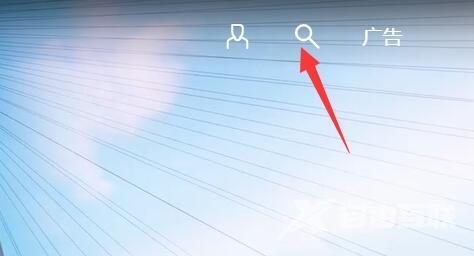
3、在其中搜索并找到我们的主板型号。
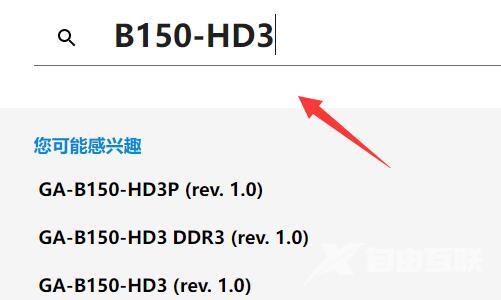
4、在主板界面里点击右边支持与下载

5、随后进入左边bios,点击下载按钮。
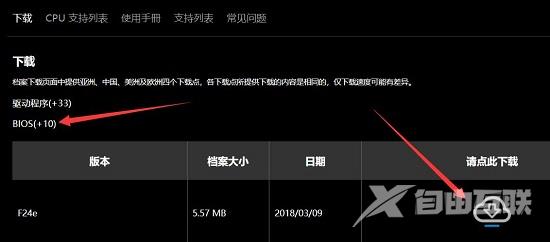
6、一般来说会下载到一个压缩包,将它解压出来放到u盘里。
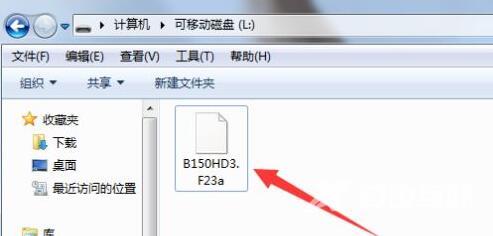
7、然后重启电脑,在开机时按下F8进入bios。
8、进入后,打开Q-Flash功能,并选择从磁盘驱动器更新bios。

9、最后只要找到我们存放bios文件的文件夹就可以更新bios了。
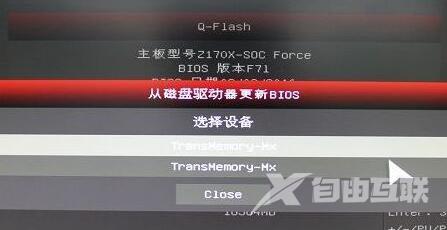 【文章原创作者:东台网页制作 http://www.1234xp.com/dongtai.html 欢迎留下您的宝贵建议】
【文章原创作者:东台网页制作 http://www.1234xp.com/dongtai.html 欢迎留下您的宝贵建议】
